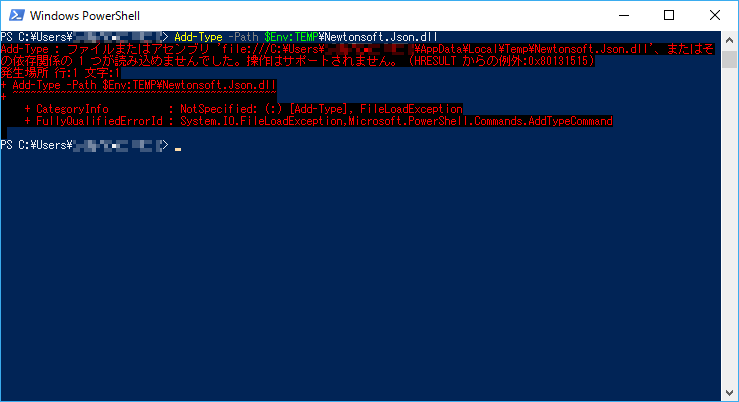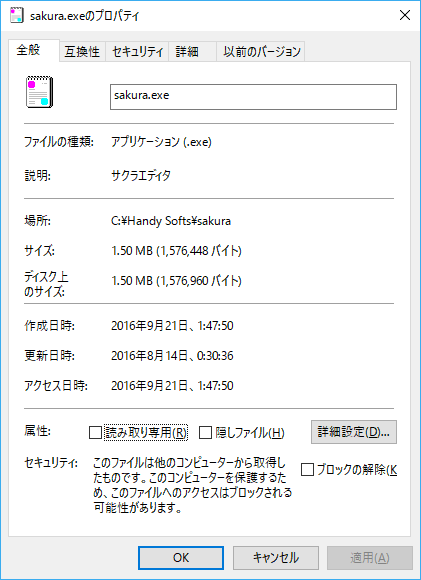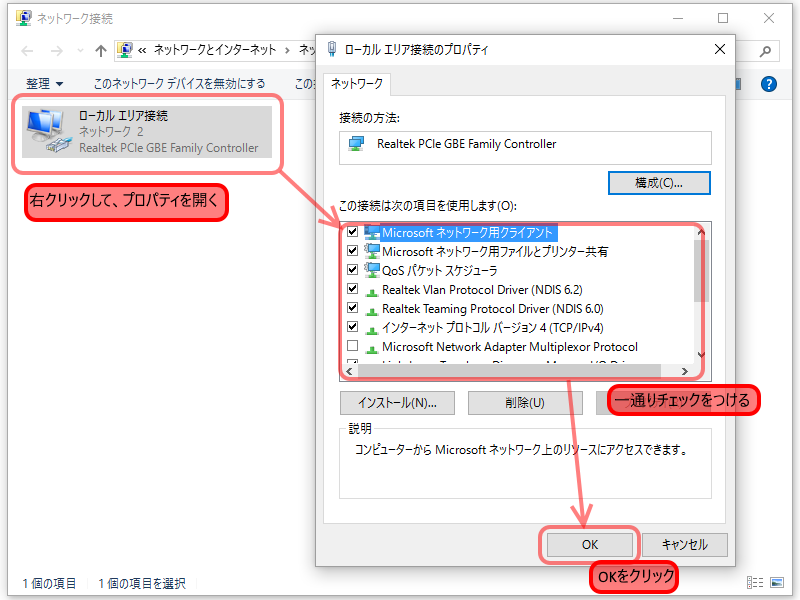プロキシ環境下の vscode で、 WSL 上で拡張機能を動かしたいのに、 インストールインストールに失敗する問題を解決するメモ。
前回の↓の記事は、 『Remote – WSL 拡張が有効にできない』問題だったが、今回は『Remote – WSL 拡張 を有効にした後、その環境上で他の拡張機能がインストールできない』問題なのでちょっと違う点に注意。ややこしいね。
遭遇した問題
Visual Sutdio Code (以下、 vscode) へ 無事に Remote – WSL 拡張機能 の "VS Code Server for WSL" のインストールが完了し、 Windows 上から 快適に WSL の環境にアクセスできるようになった。
しかし、 いくつかの vscode の拡張機能は、 Windows 上の環境とは別に WSL 上の環境で改めてインストールしなくてはならない。
そこで、 UI 上の案内に従って各拡張機能で "Install in WSL" を行ったところ、 プロキシ環境下だと以下のエラーが発生してインストールに失敗する問題に遭遇した。
Failed to install extension
パネル上の OUTPUT タブで "Log (Remote Server)" の情報を見ると、以下のようなエラーが発生しているのがわかる。
[remoteagent] [error] Failed to install extension: {拡張機能ID} connect ECONNREFUSED 13.107.6.175:443
settings.json ではプロキシの設定しているし、更には WSL 上の環境変数 (http_proxy, https_proxy) にだってプロキシを入れている。
更には(前述の)前回の記事に倣って、 WSL のコンソール上から code . の立ち上げまで行ってみた。
それでも解消しない。何故だ。
なお、試した vscode のバージョンは、 August 2019 (version 1.38.1) だ。